6 funktioner i VKontakte som du kanske inte känner till
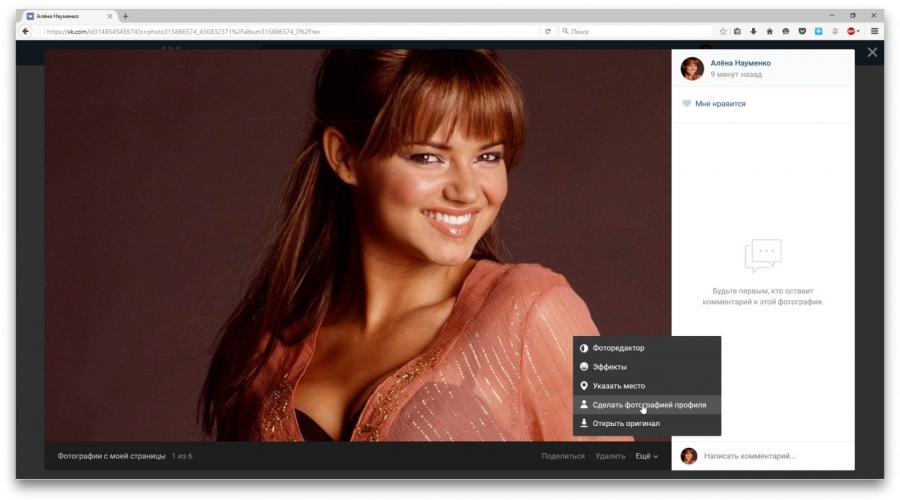
När du skriver text till ett nytt inlägg eller kommentar kan du länka till community- eller användarsidor i det. För att göra detta finns det omnämnanden - speciella länkar som visas som text istället för en oläsbar URL. Dessutom, efter att ha hållit markören över en sådan länk, dyker en förhandsvisning upp med information om målsidan. Dessutom får användaren som nämns ett omedelbart meddelande om detta.
Oftast används omnämnanden för att inte rätt personer ska missa det ena eller det andra inlägget. Till exempel en offentlig hälsning. Eller bara för vacker textdesign med länkar till användare och gemenskaper.
Hur man infogar ett omnämnande
- Gå till redaktören för ett nytt inlägg eller kommentar.
- Skriv in @ och omedelbart, utan mellanslag, infoga alla tecken som kommer efter fragmentet https://vk.com/ i målsidans URL. Till exempel en länk till Pavel Durovs profil med adressen https://vk.com/durov i editorn kommer det se ut så här: @durov.
- Klicka på önskad person eller gemenskap i rullgardinsmenyn.
- Om du vill kan du redigera namnet på personen eller namnet på gruppen, som kommer att visas inom parentes.
- Nu är länken klar, inlägget kan publiceras.
2. Ställ in gammal avatar som ny
Ibland vill du returnera en av de gamla fotona till platsen för den huvudsakliga, och vissa laddar upp den önskade bilden igen för detta. Som ett resultat skapas dubbletter i albumen, och allas favoritgilla-markeringar och kommentarer måste tjänas från grunden. Men för att återanvända ett gammalt foto som profilfoto kan du ta det direkt från albumet utan att ladda upp det igen. Det är bara det att inte alla vet om det.
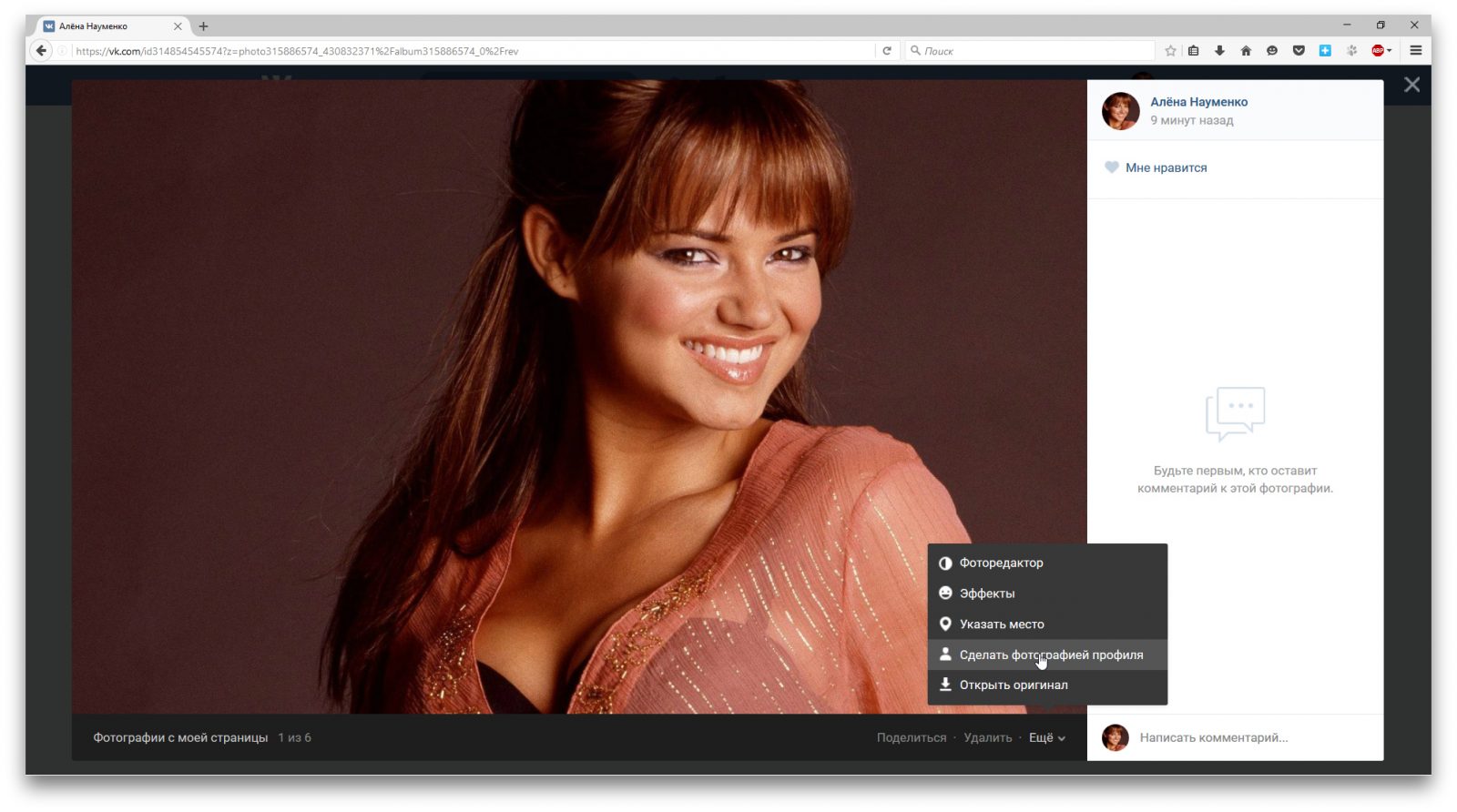
För att göra ett gammalt foto till det viktigaste igen, öppna det i albumet. Håll sedan muspekaren över objektet "Mer" i det nedre högra hörnet av bildvisaren och klicka på "Ange som profilfoto" i rullgardinsmenyn. Ställ in omfattningen och spara resultatet. Redo.
3. Uteslut reposts från nyhetsflödet
Säkert har du åtminstone en gång besökt önskan att aldrig mer se citat, skämt och annat "värdefullt" communityinnehåll som dina vänner aktivt kan dela. Lyckligtvis låter VKontakte dig ta bort alla reposter från nyhetsflödet. Efter det finns bara unikt innehåll som publicerats av dina vänner och gemenskaper kvar i nyheterna.
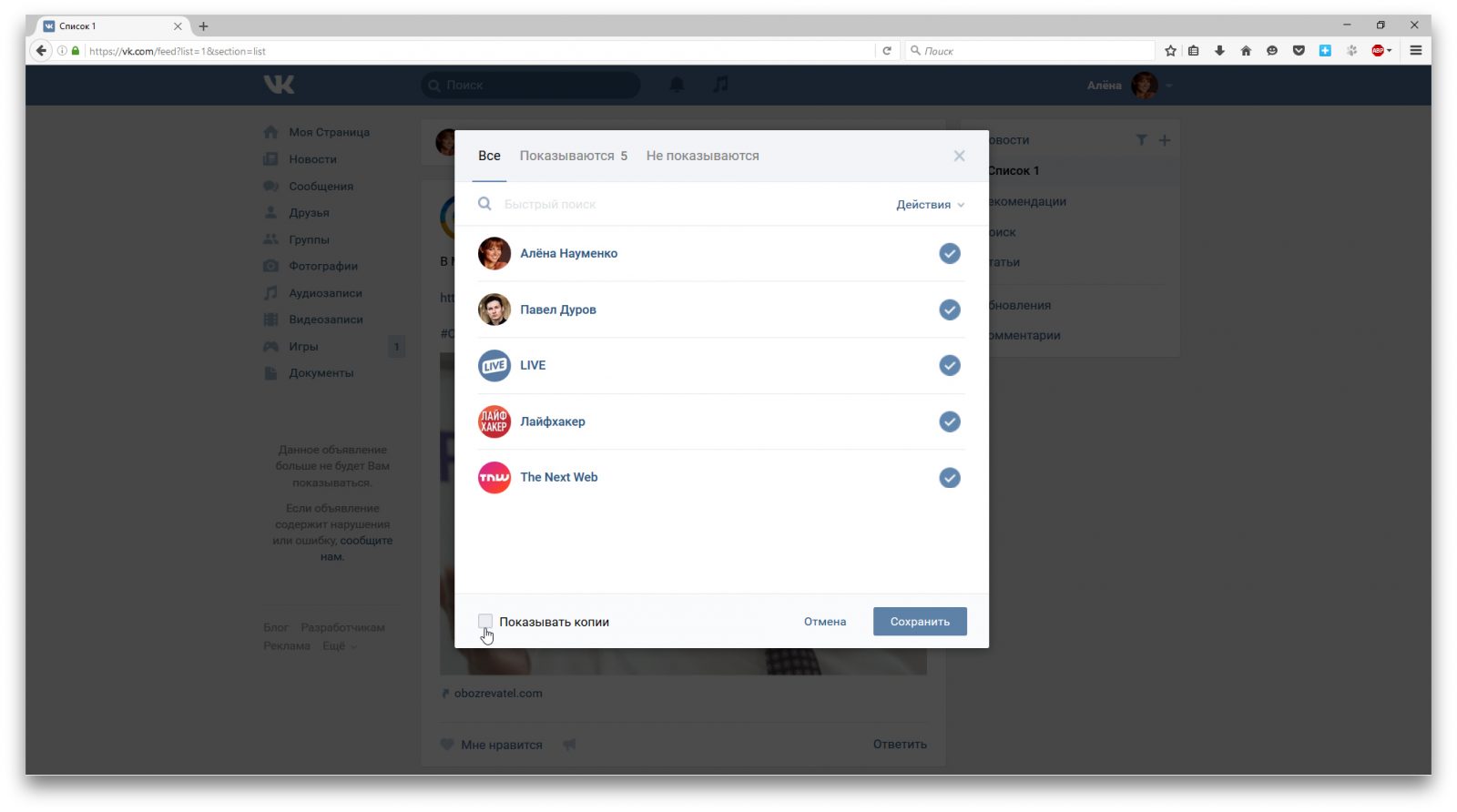
Att ta bort reposts från flödet är väldigt enkelt. För att göra detta, öppna nyhetssektionen och klicka på trattikonen i navigeringsblocket till höger om innehållet. Sedan, i fönstret som visas, avmarkera "Visa kopior" och spara ändringarna. Klart, nu ska tejpen vara renare. Men det är värt att notera att reposter kommer att finnas kvar i mobilklienten.
4. Filtrera nyheter med hjälp av listor
Om du prenumererar på ett stort antal källor kan det vara svårt att hålla reda på alla publikationer. Det är här nyhetslistor kommer väl till pass. Med deras hjälp kan du kombinera utvalda grupper och vänner för att ta emot publikationer från dem på separata flikar. Således är det möjligt att gruppera nyheter i kategorier, som var och en kommer att vara en isolerad nyhetsström dedikerad till sitt ämne.
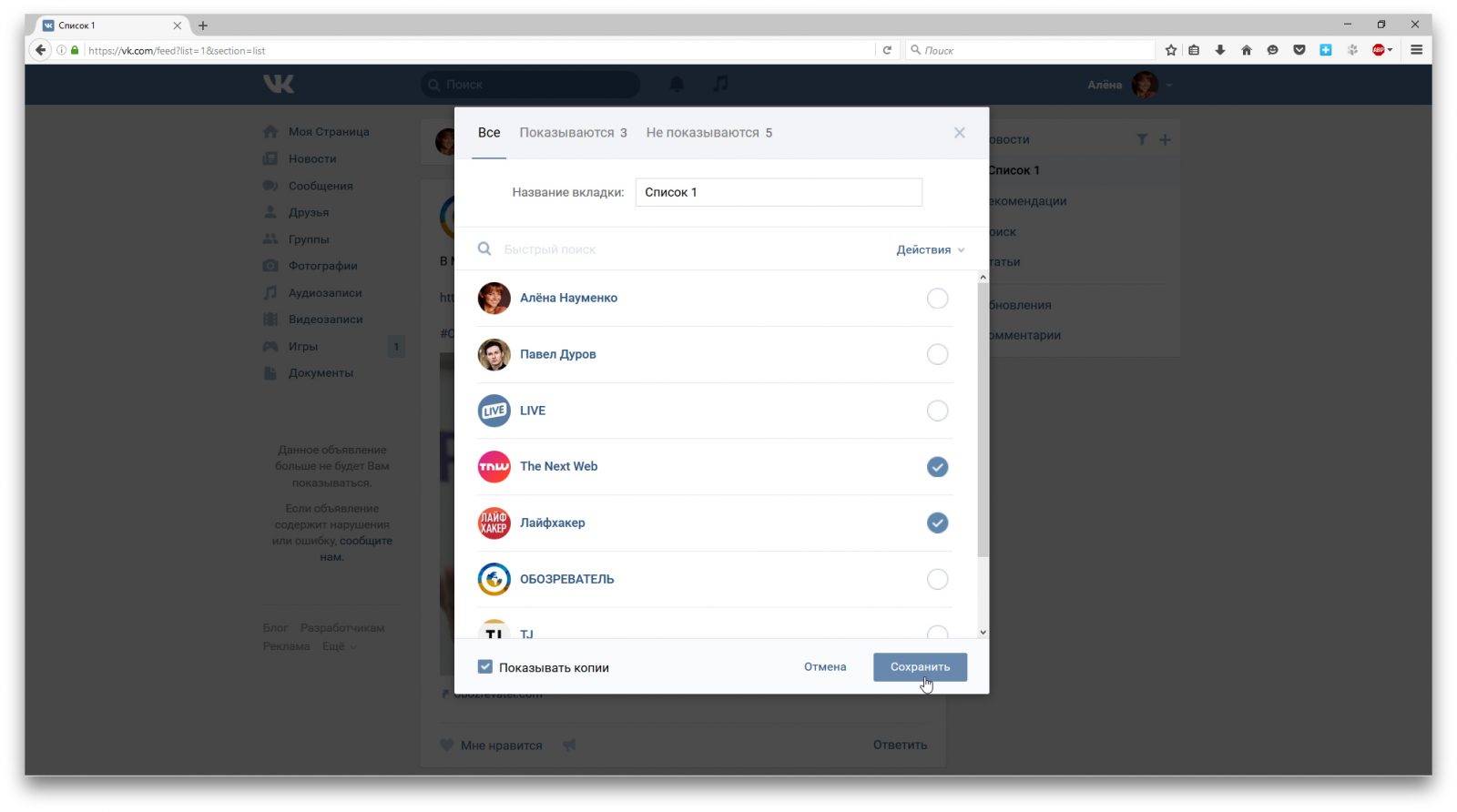
För att skapa en sådan källlista, gå till avsnittet "Nyheter" och klicka på plustecknet i det övre högra hörnet av navigeringsblocket. I menyn som visas klickar du på "Lägg till flik". I nästa fönster kan du välja önskade gemenskaper och/eller vänner och ange namnet på listan. Nya flikar dyker upp i navigeringsblocket, där du enkelt kan växla mellan dem. Listorna som konfigurerats på webbplatsen kommer också att finnas tillgängliga i den mobila klienten.
5. Få nyheter från människor och gemenskaper utan att prenumerera på dem
Det kan finnas användare eller gemenskaper som du vill få uppdateringar bakom kulisserna. Det vill säga så att vänner inte lägger märke till dessa källor bland dina grupper och i blocket "Intressanta sidor". Eller att inte vara med i prenumerationerna för en grupp eller person som väcker ditt intresse. Detta kan ordnas med hjälp av listorna ovan.
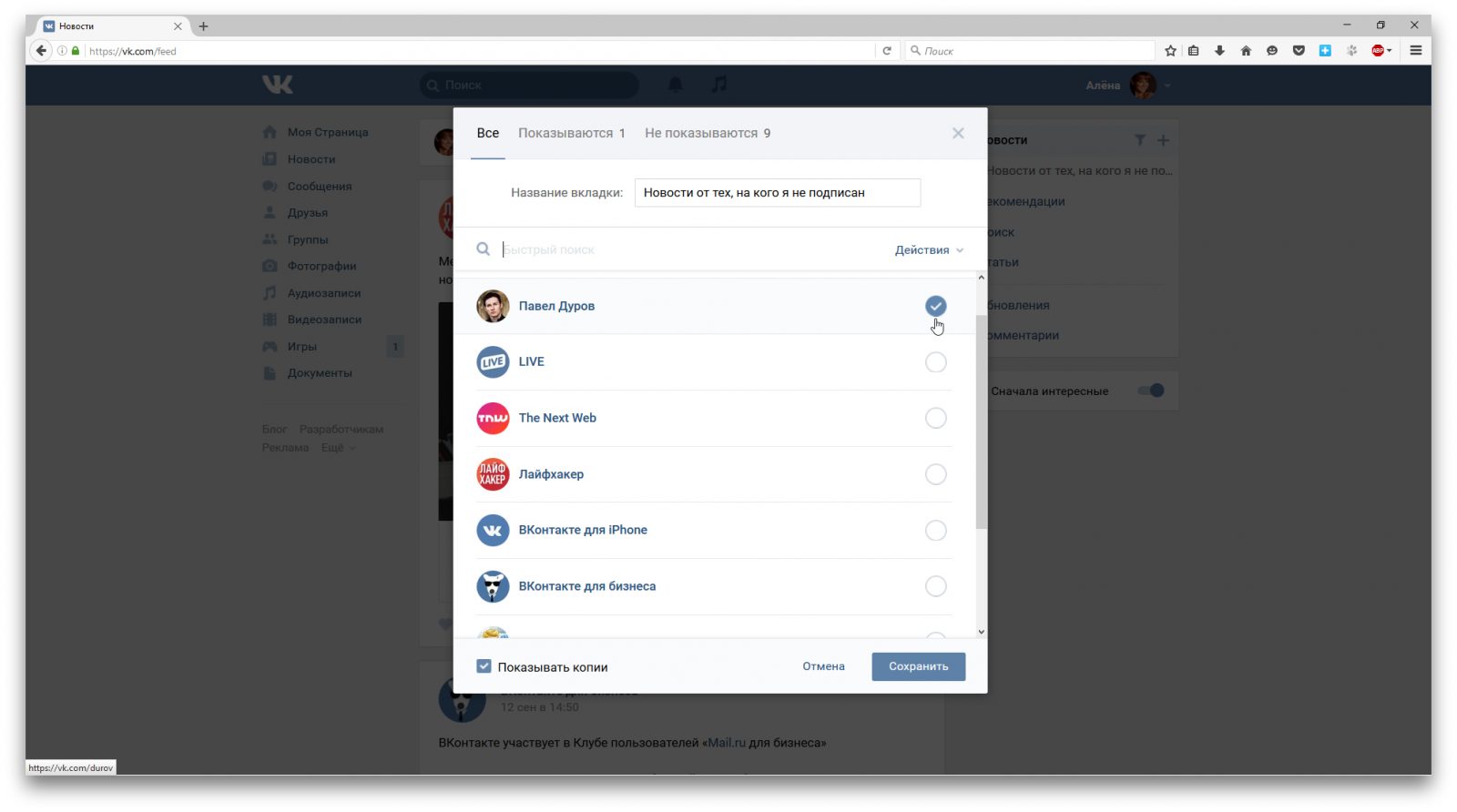
För att få nyheter från rätt källor måste du fortfarande prenumerera på dem först. Men bara för ett ögonblick. Prenumerera på önskade sidor och inkludera dem sedan i en separat lista, som beskrivs i föregående stycke. Efter det kan du säkert avbryta prenumerationen från de tillagda källorna. Deras nyheter kommer att visas på en speciell flik i nyhetssektionen.
6. Ta bort skickade filer från dialogrutan
"VKontakte" tillåter inte radering av skickade meddelanden från någon annans dialog. Men du kan göra detta med bifogat material: foton, videor och till och med ljudinspelningar. För vad? Till exempel för att förhindra att en oavsiktligt skickad bild visas. Eller för att städa upp intim korrespondens med en före detta partner. Naturligtvis kommer det att vara meningsfullt att ta bort material, om de inte har haft tid att se eller, i det andra fallet, kopiera.
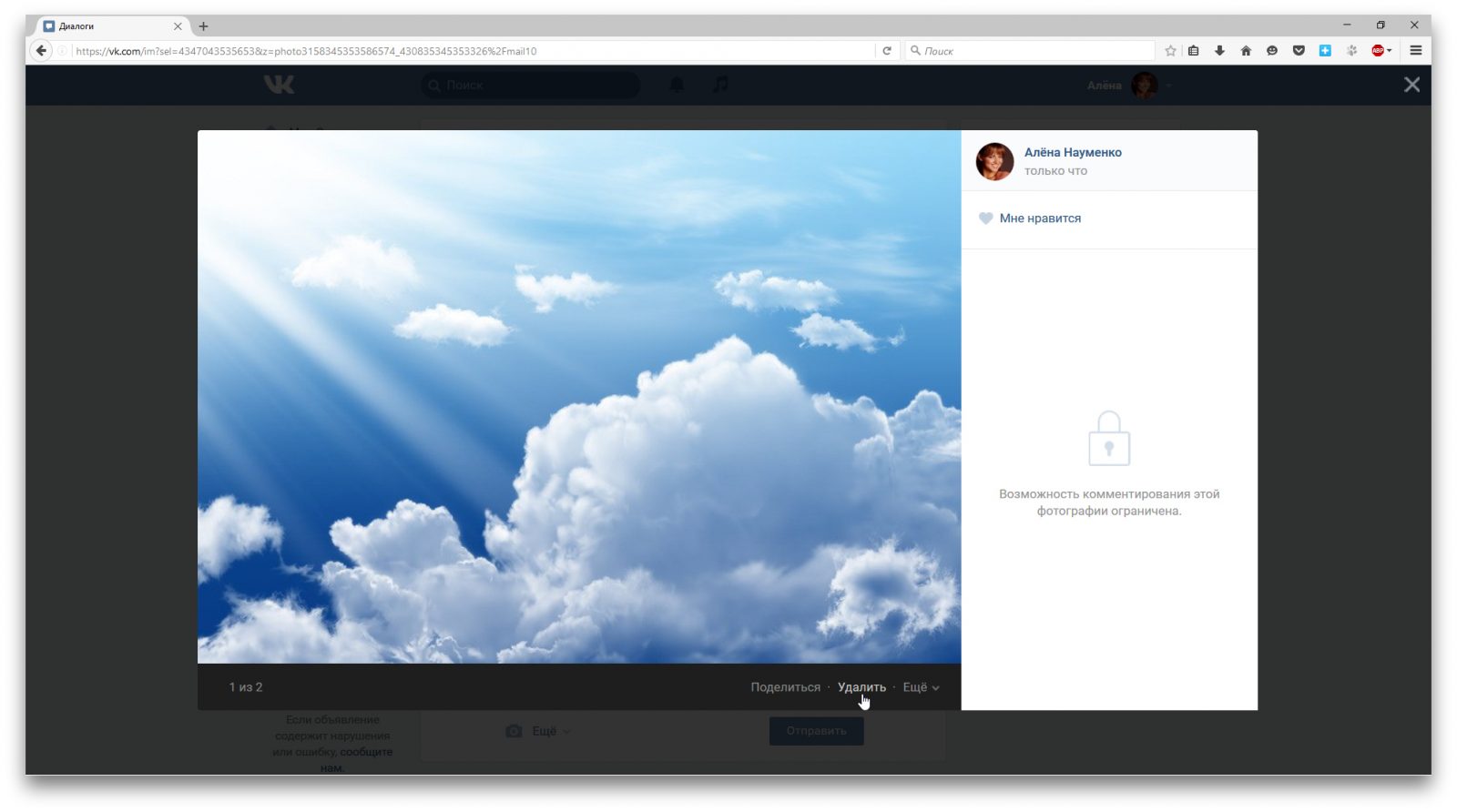
För att förstöra det skickade fotot eller videon öppnar du bara materialet i korrespondensen och klickar på "Radera". Filer som infogats från din ljudsektion kan bara tas bort i den sektionen. Men det material som bifogats med den globala sökningen kan inte längre tas bort från dialogen.
Dessutom, enligt officiell information, kan du radera filer som infogats från dokumentsektionen, men bara om du blir av med dem i originalkällan. Dessutom varnas användarna för att det kan ta lite tid innan filerna försvinner. Jag väntade en dag - materialet som togs bort från dokumentsektionen fanns fortfarande kvar i dialogen. Så denna information är förmodligen inaktuell.
Leta efter ännu fler icke-uppenbara funktioner i VKontakte i vår.